条形码二维码设置方法图解
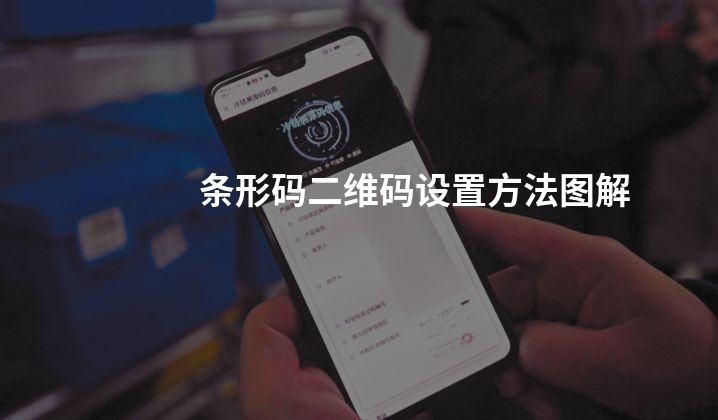
一、介绍
在现代社会中,条形码和二维码的应用越来越广泛。条形码和二维码可以快速存储大量的信息,并在扫描设备的辅助下方便地进行读取。在这篇文章中,我们将详细介绍依美二维码平台上生成条形码和二维码的设置方法,帮助用户更好地利用依美二维码平台进行自助生成。
二、依美二维码平台登录
访问依美二维码(http://yimeima.com)平台。在网页上方找到登录入口,输入用户名和密码进行登录。如果没有账号,可以点击注册按钮进行账号注册。
三、选择条形码或二维码生成
登录成功后,您将进入依美二维码的主界面。在主界面上方,有一个选项卡,您可以根据需求选择生成条形码或二维码。
四、设置条形码
如果您选择生成条形码,您将看到一系列条形码的选项。您需要选择条形码的类型,例如EAN-13、CODE 128等。接下来,您可以输入相关的信息,例如商品名称、价格等,这些信息将会被编码到条形码之中。
五、生成条形码并下载
设置完毕后,点击生成按钮,依美二维码平台将会为您自动生成对应的条形码。在生成的条形码下方,您将找到下载按钮。点击下载按钮即可将生成的条形码保存到您的电脑或其他设备上。
六、设置二维码
如果您选择生成二维码,您将看到一系列二维码的选项。与条形码类似,您可以选择二维码的类型,例如URL、文本等。接下来,您可以在文本框中输入相关的内容,例如网址、文本信息等。
七、生成二维码并下载
设置完毕后,点击生成按钮,依美二维码平台将会为您自动生成对应的二维码。在生成的二维码下方,您将找到下载按钮。点击下载按钮即可将生成的二维码保存到您的电脑或其他设备上。
八、结束语
通过依美二维码平台,您可以轻松生成自定义的条形码和二维码,并且根据需求进行设置。条形码和二维码的应用非常广泛,无论是产品销售还是活动推广,都能起到相应的作用。希望本文提供的条形码和二维码设置方法能够帮助您更好地利用依美二维码平台进行自助生成,为您的业务发展提供便利。








